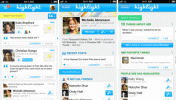El martes, Flipboard amplió sus horizontes y comenzó a ofrecer acceso web, así que si no tienes tu tableta o teléfono a mano pero aún desea buscar revistas creadas por usuarios con la aplicación, no se preocupe, puede hacerlo desde su escritorio.
El martes, Flipboard amplió sus horizontes y comenzó a ofrecer acceso web, así que si no tienes tu tableta o teléfono a mano pero aún desea buscar revistas creadas por usuarios con la aplicación, no se preocupe, puede hacerlo desde su escritorio.
Flipboard se adelantó al juego hace tres años, cuando debutó para iPad como la primera revista personal exclusiva para tabletas. y ya que presentó revistas creadas por usuarios a principios de este año, la gente ha creado más de dos millones de ellos. Flipboard se está dando la oportunidad de ganar nuevos fans con este acceso al navegador, ya que permite a los usuarios mostrarles a sus amigos que quizás no conozcan la aplicación lo que han estado haciendo.
Vídeos recomendados
Sin embargo, esto no significa que obtenga la experiencia completa de Flipboard desde su computadora portátil: en lugar de acceder a todas las funciones de Flipboard en un lugar en la aplicación móvil, si desea editar contenido en la Web, debe ir a una página específica del Editor de Flipboard, y si desea para agregar contenido, en lugar de simplemente presionar el botón más como lo hace a través de la aplicación móvil, debe instalar un bookmarklet web en Cromo. Por lo tanto, no es tan fluido, pero sigue siendo un buen comienzo.
Relacionado
- Meta encontró más de 400 aplicaciones móviles 'diseñadas para robar' inicios de sesión de Facebook
- Discord está haciendo que su aplicación de Android se parezca más a iOS, y en el buen sentido
Empezando
Puede usar Flipboard para la Web en muchos navegadores diferentes; es compatible con IE9+, Safari, Chrome y Firefox. Si solo desea ver revistas creadas por usuarios, no tiene que instalar nada. Simplemente haga clic en un enlace que alguien le envíe por correo electrónico o que vea en Facebook o Twitter, y se abrirá una página web que le mostrará la revista.
En lugar de desplazarse con el dedo, hay flechas en las que puede hacer clic para ver diferentes páginas, o puede usar los botones de flecha izquierda/derecha de su teclado. Alternativamente, puede usar su barra espaciadora para pasar las páginas hacia adelante. Si desea retroceder, presione Shift y espacio al mismo tiempo, y si desea saltar de página rápidamente, presione shift mientras mantiene presionada la flecha izquierda o derecha. Y si sabe qué página desea, puede ingresar el número de página para llegar directamente a esa página.
Por lo tanto, la navegación es un poco más complicada que simplemente deslizar hacia adelante y hacia atrás en una pantalla táctil, pero dado que hay tantas formas de navegar, es fácil de entender. No tiene la misma sensación de realidad volteando a través de las noticias que obtienes cuando usas la aplicación móvil, pero no es difícil de ninguna manera.
Si desea ver qué más hizo un curador específico, puede hacer clic en su avatar para ver una lista completa de sus revistas. Y si buscas algo diferente, al hacer clic en el icono de “Menú” verás una lista de revistas creadas por otros usuarios.
 Y si está realmente entusiasmado con una revista y desea mostrársela a sus amigos, puede hacer clic en el botón "Compartir" en la portada o en las páginas interiores y publicarla en Twitter o Facebook. También hay una opción para enviar el enlace por correo electrónico a amigos sin redes sociales.
Y si está realmente entusiasmado con una revista y desea mostrársela a sus amigos, puede hacer clic en el botón "Compartir" en la portada o en las páginas interiores y publicarla en Twitter o Facebook. También hay una opción para enviar el enlace por correo electrónico a amigos sin redes sociales.
Puede agregar a sus revistas mientras navega por las colecciones de otros, siempre y cuando ya haya iniciado sesión en su cuenta de Flipboard en la Web (más detalles sobre esto en un minuto). Hay un botón "más" específico que abrirá una ventana que le permitirá insertar el artículo que está viendo en una de sus revistas, o puede crear una nueva revista.
¿Quieres editar?
El simple hecho de hojear las revistas de otras personas puede inspirarte a editar las tuyas. Flipboard tiene funciones web que le permiten agregar y organizar contenido, siempre que ya tenga un Flipboard cuenta desde un dispositivo iOS o Android (están trabajando en una versión de Windows 8, pero no está disponible todavía). Como mencioné anteriormente, debe iniciar sesión en Flipboard desde la Web para acceder a esta función.
Siempre que ya tenga una cuenta de Flipboard, hay dos formas diferentes de editar su Flipboard desde la Web.
Editor de pizarra
 Puede ir a la página web de Flipboard Editor e iniciar sesión; no puede registrarse, por lo que si es un usuario nuevo, primero debe descargar la aplicación móvil para acceder a ella en la Web.
Puede ir a la página web de Flipboard Editor e iniciar sesión; no puede registrarse, por lo que si es un usuario nuevo, primero debe descargar la aplicación móvil para acceder a ella en la Web.
Una vez que haya iniciado sesión, puede editar sus revistas personales. Esto significa que puede cambiar el título, invitar a colaboradores, convertirla en una revista privada, seleccionar una categoría adecuada y hacer clic en los artículos.
Puede presionar el botón compartir y compartir su revista en las redes sociales. O puedes borrar todo.
Pero hay una cosa importante que no puedes hacer: agregar contenido. Eso es lo siguiente.
Flipboard Flip It Web bookmarklet
Si realmente desea agregar contenido a sus revistas de Flipboard, deberá obtener Web Bookmarklet. Si va a la página web de Flipboard, hay instrucciones para arrastrar el marcador Flip It a la sección de marcadores en la parte superior de la página del navegador Chrome.
Sólo toma un segundo. Esta función solo funciona para Chrome, por lo que si está utilizando otro navegador, no tendrá suerte.
Una vez que instale el bookmarklet en la parte superior de su navegador, agregar contenido a sus revistas personales es extremadamente fácil. Cada vez que vea un artículo que encaje bien, simplemente haga clic en el marcador y se abrirá una ventana emergente que le permitirá insertar la historia en su revista. Puedes subtitularlo o compartirlo en las redes sociales. 
El bueno
Las opciones web son todas fáciles de usar y se ven muy bien. Si tiene una computadora con una pantalla grande, es muy agradable navegar por revistas visualmente atractivas. No importa qué tan nítidas o anchas se vuelvan las pantallas de los teléfonos inteligentes, no son exactamente lo mismo que una pantalla MacBook Pro de 18 pulgadas.
El malo
Sería una gran mejora si pudiera registrarse en Flipboard directamente a través de la aplicación web, en lugar de descargar la aplicación a un dispositivo móvil para hacerlo.
Y no hay mucho en cuanto a herramientas de descubrimiento para la Web, si no tiene un enlace a una revista específica pero sabes que quieres leer sobre surf, por ejemplo, no hay forma de buscar las mejores revistas sobre grandes ondas.
Otra decepción: en lugar de tener dos herramientas de edición separadas, sería bueno si hubiera más funciones en el Editor. Es bueno poder mirar tu revista y cambiar el título, pero como no puedes agregar contenido, no es una característica muy divertida.
Veredicto
Usar Flipboard en la Web es genial para mirar una revista específica en una pantalla más grande, pero el hecho de que la experiencia sea tan inconexa significa que la experiencia móvil aún prevalece. Si ya está navegando por Internet en su escritorio y ve un artículo que encaja perfectamente con una revista que está seleccionando, el bookmarklet Flip It es una herramienta realmente útil, aunque si tuviera que elegir, siempre elegiría la versión móvil en la Web características.
Recomendaciones de los editores
- Gracias a la aplicación Ivory de Tapbots, finalmente estoy listo para deshacerme de Twitter para siempre
- WhatsApp agrega nuevas funciones de privacidad que todos deberían comenzar a usar